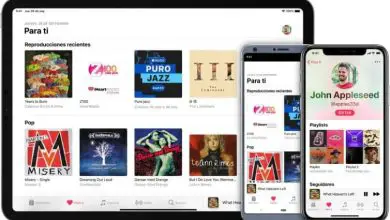Come personalizzare il quadrante dell’orologio su Apple Watch – Facile e veloce

Apple Watch ti consente di personalizzare il tuo orologio, anche di cancellare completamente il contenuto con il tuo iPhone o di dargli uno stile unico e originale. Se non sai dare un tocco distintivo al quadrante del tuo orologio; In questo tutorial ti mostreremo come personalizzare il quadrante dell’Apple Watch? , è così facile e veloce che rimarrai sorpreso.
Come personalizzare il quadrante dell’orologio su Apple Watch?
Puoi cambiare il quadrante del tuo orologio in qualsiasi momento; personalizzare il design, regolando il colore e le funzioni. Puoi personalizzare questo quadrante dal tuo iPhone o direttamente utilizzando l’orologio.
- Premi la Digital Crown per andare al quadrante.
- Premi con decisione lo schermo.
- Scorri da un’estremità all’altra dello schermo; cioè a sinistra oa destra in modo che tu possa vedere la collezione di sfere a tua disposizione.
- Quando trovi la sfera che vuoi usare, premi forte su quella sfera.
- Quindi è necessario fare clic su «Personalizza».
- Ora devi far scorrere il dito dall’estrema destra all’estrema sinistra per selezionare le complicazioni.
- Scegli la complicazione (funzione) che utilizzerai e ruota nuovamente la Digital Crown per cambiarla.
- Per salvare tutte le modifiche apportate, premi la Digital Crown.
- Una volta che la sfera che intendi utilizzare sul tuo orologio è stata personalizzata, premi con forza su di essa per impostarla come sfondo.
Lo sapevate?
Quando parliamo di Digital Crown o Digital Crown, è il meccanismo rotante che è incorporato sul lato destro dello schermo; Questo meccanismo ha lo scopo di facilitare la navigazione sul dispositivo. Inoltre, con il loro aiuto, sarai in grado di sapere quali applicazioni hai installato sul tuo Apple Watch in modo rapido e semplice.
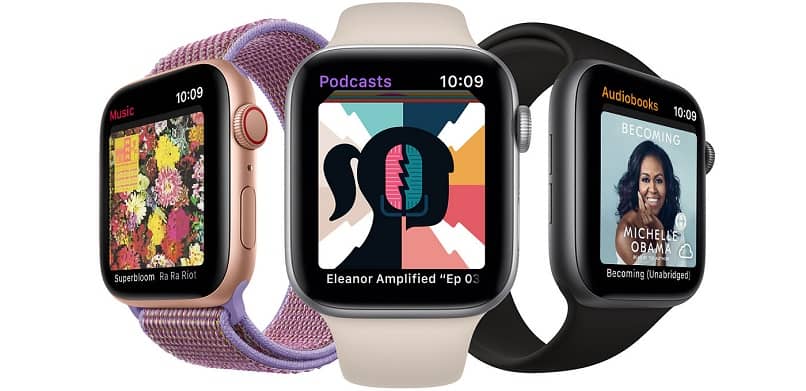
Apple Watch ha una varietà di modelli di quadrante disponibili, come: analogico, digitale, astronomia, California, cronografo, colore, fuoco e acqua, gradiente, infogramma, metallo liquido, meridiano, Topolino e Minnie Mouse, numero bicolore, foto, semplice, Siri, tra gli altri. Tuttavia, l’intera raccolta di sfere non è disponibile in tutti i paesi.
Come faccio ad aggiungere più funzioni o informazioni sull’app al mio quadrante?
Per aggiungere altre complicazioni al quadrante, devi avere a portata di mano il tuo dispositivo mobile che hai collegato al tuo Apple Watch.
- Trova il tuo dispositivo iPhone.
- Apri l’app Apple Watch.
- Fare clic sulla scheda «Il mio orologio» e poi su «Complicazioni».
- Per selezionare le funzioni che vuoi aggiungere al tuo orologio devi premere «Modifica».
- Premi l’opzione «Aggiungi» + per aggiungere ulteriori complicazioni. Dopo aver aggiunto la funzione che desideri all’iPhone, devi aggiungerla all’Apple Watch.
- Torna al quadrante dell’orologio, premi con decisione sullo schermo e seleziona «Personalizza».
- Clicca sulla complicazione e ruota la Digital crown per salvare la scelta effettuata.
- Se desideri eliminare qualsiasi app o complicazione, premi il pulsante «Elimina» e quindi premi «Elimina».
Come hai appena visto, puoi utilizzare altre app per rafforzare le complicazioni del tuo orologio, puoi anche aggiungere app che ti aiutano giorno per giorno. Ad esempio, hai l’applicazione Cardiogram, questa app ti consente di analizzare la tua frequenza cardiaca; Citymaper ti fornisce dettagli su percorsi e trasporti nelle grandi città e Things è un task manager.
A volte può capitare che tu voglia eliminare, scollegare o formattare il contenuto del tuo Apple Watch o semplicemente eliminare alcuni quadranti che hai personalizzato. Questo è possibile su Apple Watch e puoi farlo molto facilmente.
Come rimuovere una sfera dalla tua collezione?
- Premi con decisione il quadrante attuale dell’orologio.
- Far scorrere il dito da un’estremità all’altra, può essere da destra a sinistra o viceversa; finché non trovi la sfera che desideri eliminare.
- Quando trovi la sfera che non vuoi più avere nella tua collezione, devi far scorrere il dito verso l’alto e premere «Elimina».

Apple è nota per fornire ai suoi utenti design belli e persino caratteristici. Ciò che spicca di questo orologio da polso, oltre alle sue molteplici funzioni, è che ti permette di scattare foto con la fotocamera integrata. Ciò che lo rende originale e adattabile ad ogni gusto e che si riflette nei favolosi orologi Apple Watch.
Vai avanti e personalizza i quadranti del tuo Apple Watch in ogni momento, ogni giorno puoi mostrare quanto sei originale e unico, puoi anche scegliere quadranti che si abbinano al cinturino del tuo orologio. Ogni quadrante è progettato per mostrare uno stile unico e bello.